Win10装完系统屏幕分辨率低无法调整如何解决 |
您所在的位置:网站首页 › win10装完后设置 › Win10装完系统屏幕分辨率低无法调整如何解决 |
Win10装完系统屏幕分辨率低无法调整如何解决
|
当前位置:系统之家 > 系统教程 > 装完系统屏幕分辨率低无法调整
Win10装完系统屏幕分辨率低无法调整如何解决?
时间:2021-03-10 13:51:03 作者:燕花 来源:系统之家 1. 扫描二维码随时看资讯 2. 请使用手机浏览器访问: https://m.xitongzhijia.net/xtjc/20210310/205680.html 手机查看 评论 反馈  网盘下载
雨林木风 GHOST WIN10 32位 纯净专业版 V2021.03
网盘下载
雨林木风 GHOST WIN10 32位 纯净专业版 V2021.03
大小:4.86 GB类别:雨林木风系统 有些用户更新升级至win10系统之后发现屏幕分辨率变低了,想自己调整却调整不了,这该如何解决?难道是自己安装错版本了吗?下面小编就给大家分享一下win10装完系统屏幕分辨率低无法调整的解决办法。 原因:不少用户在Win10系统重启(重装或升级)之后发现显示屏分辨率很低,并且无法调整的问题,这是由于显卡驱动没有正确安装或显卡驱动出错造成的。 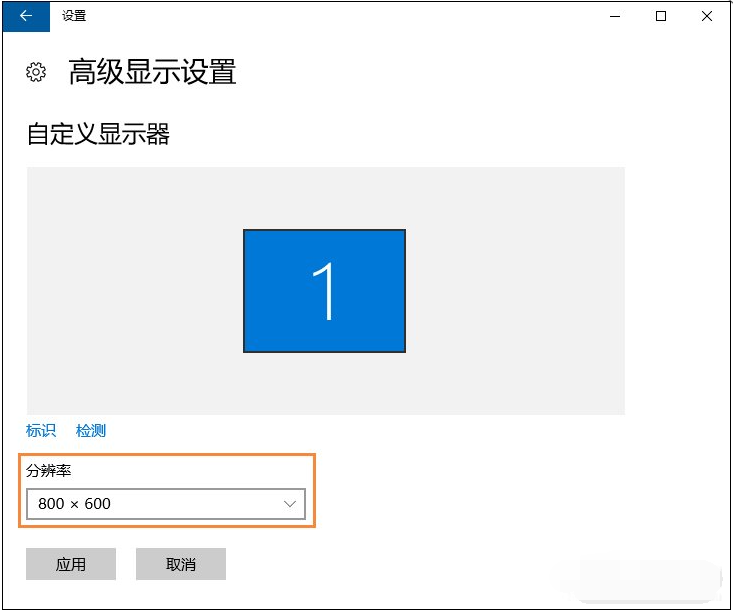
一、利用第三方驱动安装工具修复问题 使用驱动精灵、360驱动大师、驱动人生、鲁大师等工具,安装软件后点击“自动检测”,软件就会搜索到需要安装的驱动和出错的驱动,然后自动完成安装。 二、手动更新显卡驱动 1、如果你知道自己的显卡型号,也可以到显卡的官网下载对应驱动,然后右键桌面上的电脑图标,点击管理,打开“设备管理器”。 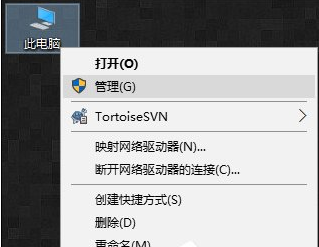 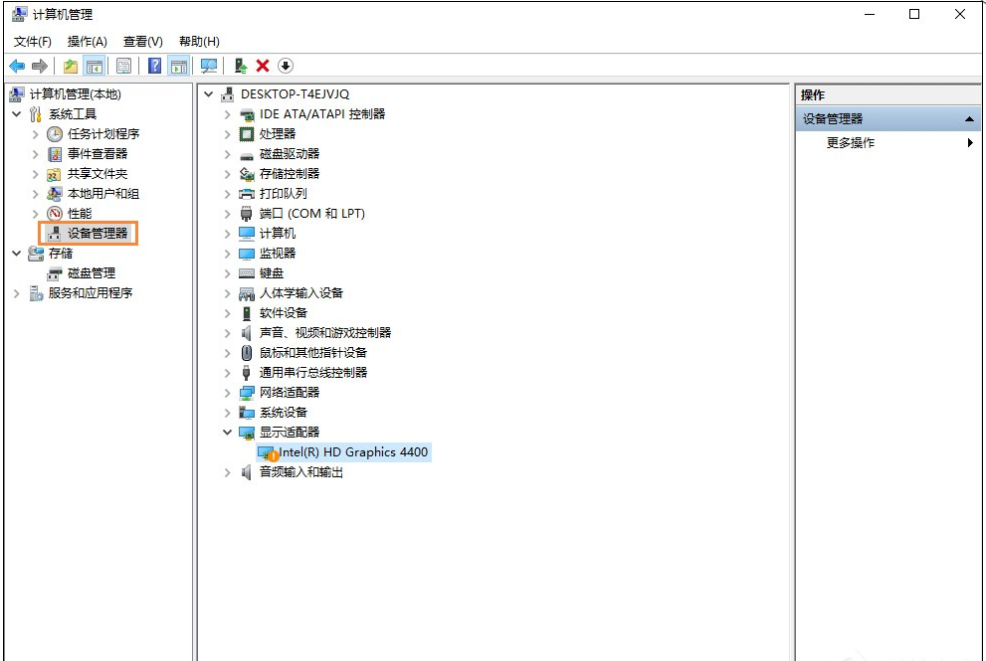
2、在设备管理器中打开显示适配器,右键里面的显卡设备,点击更新驱动程序,然后手动找到下载好的显卡驱动就可以了。 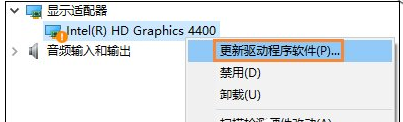 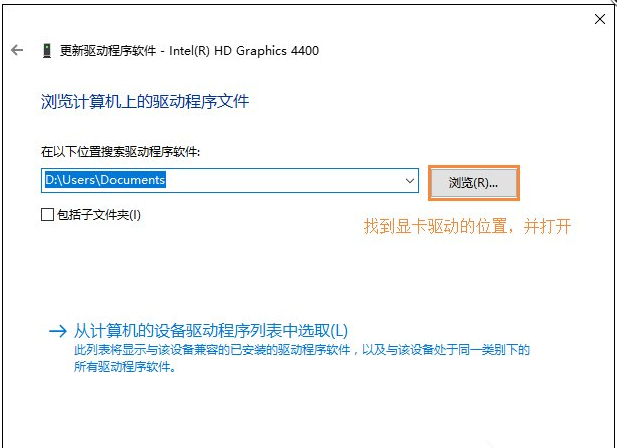
以上便是win10装完系统屏幕分辨率低无法调整的解决方法,大家可以参照教程解决这个问题哦。 标签 win10Win10专业版只有一个磁盘的电脑应该怎么分区? 下一篇 > Win10系统电脑如何退出磁贴桌面?Win10退出系统磁贴桌面的方法 相关教程 如何下载最新的Windows系统-2024最新版本Wind... Win10系统与输入法不兼容怎么解决-Win10输入... Win11怎么重装成Win10系统-Win11重装成Win10... Win10电脑打字光标乱跳的解决方法 老电脑装Win10哪个版本比较好-适合老电脑安装... Win10系统哪个好-最干净的Win10系统推荐 2024装哪个系统最好-2024最好的Win10系统推荐 老电脑装Win7还是Win10-适合老电脑安装的系... Win11怎么重装系统Win10 大学生电脑用什么系统比较好-适合大学生使用...
Win10打印机共享0x0000709怎么解决?打印机操作无法完成错误0x0000709解决方法 
Win10 ltsc是什么版本?Win10 Ltsc版和普通版有什么区别? 
机械革命如何进入bios?机械革命进入bios的操作方法 
0xc0000225是什么原因?怎么解决? 发表评论共0条  没有更多评论了
没有更多评论了
评论就这些咯,让大家也知道你的独特见解 立即评论以上留言仅代表用户个人观点,不代表系统之家立场 |
【本文地址】
今日新闻 |
推荐新闻 |